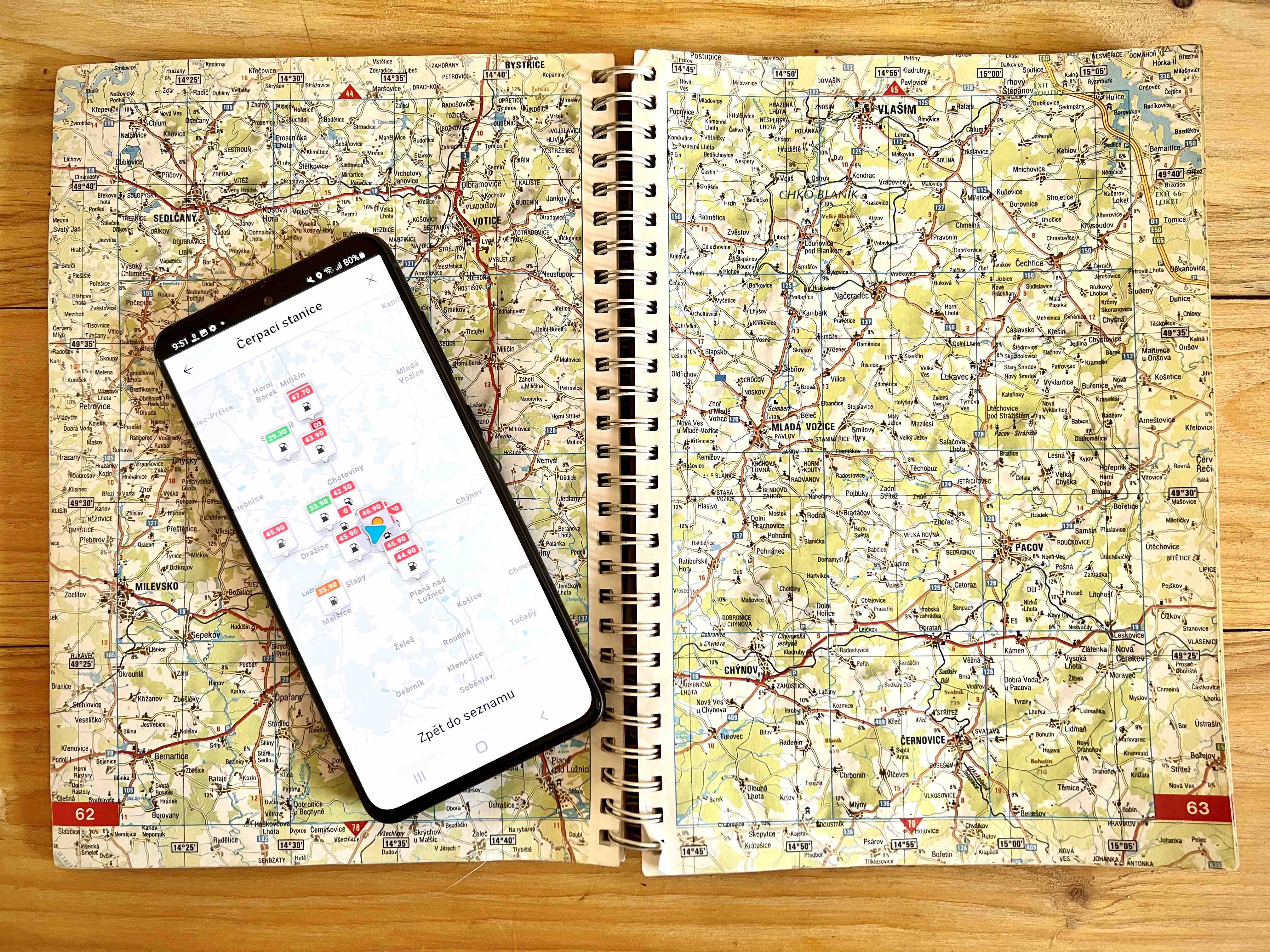Od prvního vydání Samsung DeX v roce 2017 se toho hodně změnilo. Nové telefony již například nepotřebují speciální dokovací stanici, stačí jen kabel, který propojíte s monitorem a hned máte po ruce počítač na jednoduchou práci. V případě tabletů není potřeba ani monitor. A i když je sám o sobě již Dex dobře použitelný, tak některé zajímavé funkce jsou bohužel mírně schované. Dnes vám prozradíme pět tipů, díky kterým se přiblížíte téměř stejnému zážitku, jak kdybyste používali klasický počítač.
Aktivujte si funkce v DeX Labs
Samsung DeX běží na systému Androidu, takže logicky využívá i Android aplikace. Ty ale bohužel většinou nejsou uzpůsobeny tak, aby fungovaly na zařízení, které simuluje PC. Díky tomu můžete během používání DeX narazit na problémy s velikostí okna aplikací, u kterých například nepůjde změnit velikost. Od toho tu je experimentální funkce z DeX Labs, se kterou si můžete vynutit změnu velikosti aplikací. DeX Labs naleznete úplně vlevo dole pod tlačítkem s názvem „DeX“. Druhou experimentální funkcí je v současné době automatické otevření poslední aplikace v případě aktivování DeXu.
Využívejte klávesnici i s klávesovými zkratkami
Pro pohodlné používání Samsung DeX byste si určitě měli pořídit hardwarovou klávesnici. Využívání té dotykové na telefonu či tabletu má daleko do ideálního stavu. Kromě ulehčení práce si navíc s hardwarovou klávesnicí užijete celou řadu klávesových zkratek, které Samsung připravil. K dispozici jsou i klávesové zkratky pro nejpoužívanější aplikace jako je prohlížeč, klient emailu anebo třeba kalendář. Na kompletní seznam zkratek se můžete podívat na screenshotech níže.
Nezapomínejte ani na myš a pravé tlačítko myši
Kromě klávesnice se hodí i myš. V ideálním případě Bluetooth, protože telefony ani tablety Samsung nemají zrovna mnoho konektorů navíc. Podporu pro myš má zabudovanou přímo Android. Jedna z věcí, kterou se však Samsung u DeX odlišil, je podpora pravého tlačítka myši. A to v podstatě v celém systému, ať už se jedná o plochu, lištu s posledními aplikacemi, nastavení anebo Samsung aplikace. Přes pravé tlačítko se můžete dostat k užitečným funkcím, jak to můžete vidět v galerii výše.
Používejte webový prohlížeč namísto aplikací
Bohužel i když využijete náš první tip, tak ne všechny aplikace fungují v DeX režimu dobře. Obzvlášť se to týká sociálních sítí, které jsou leckdy podivně roztažené, v případě Facebooku máte navíc zvlášť aplikaci pro chatování a zvlášť pro sociální sít. Instagram funguje obecně na tabletech špatně. Naštěstí je tu poměrně jednoduché řešení. A to využívat webové verze, podobně jako kdybyste byli na PC. Většina Android prohlížečů navíc podporuje zobrazení stránek jako na PC, což se u DeX hodí. Z osobní zkušenosti doporučujeme přímo Samsung prohlížeč, který je nejlépe vyladěn na práci se Samsung DeX. Velice dobře ale funguje i třeba Google Chrome.

Upravte si plochu Samsung DeX
Při prvním spuštění Samsung DeX si pravděpodobně všimnete toho, že je plocha úplně odlišná od klasického Androidu. Nepodporují se například widgety a uspořádání ikon je také odlišné. Toho se však dá využít tím způsobem, že si na plochu umístíte aplikace nebo zkratky, které přímo používáte v DeX režimu. Poté pak nebudete muset neustále chodit do menu s aplikacemi. Třešničkou na dortu je pak to, že si pro režim DeX můžete zvolit vlastní tapetu na šířku.